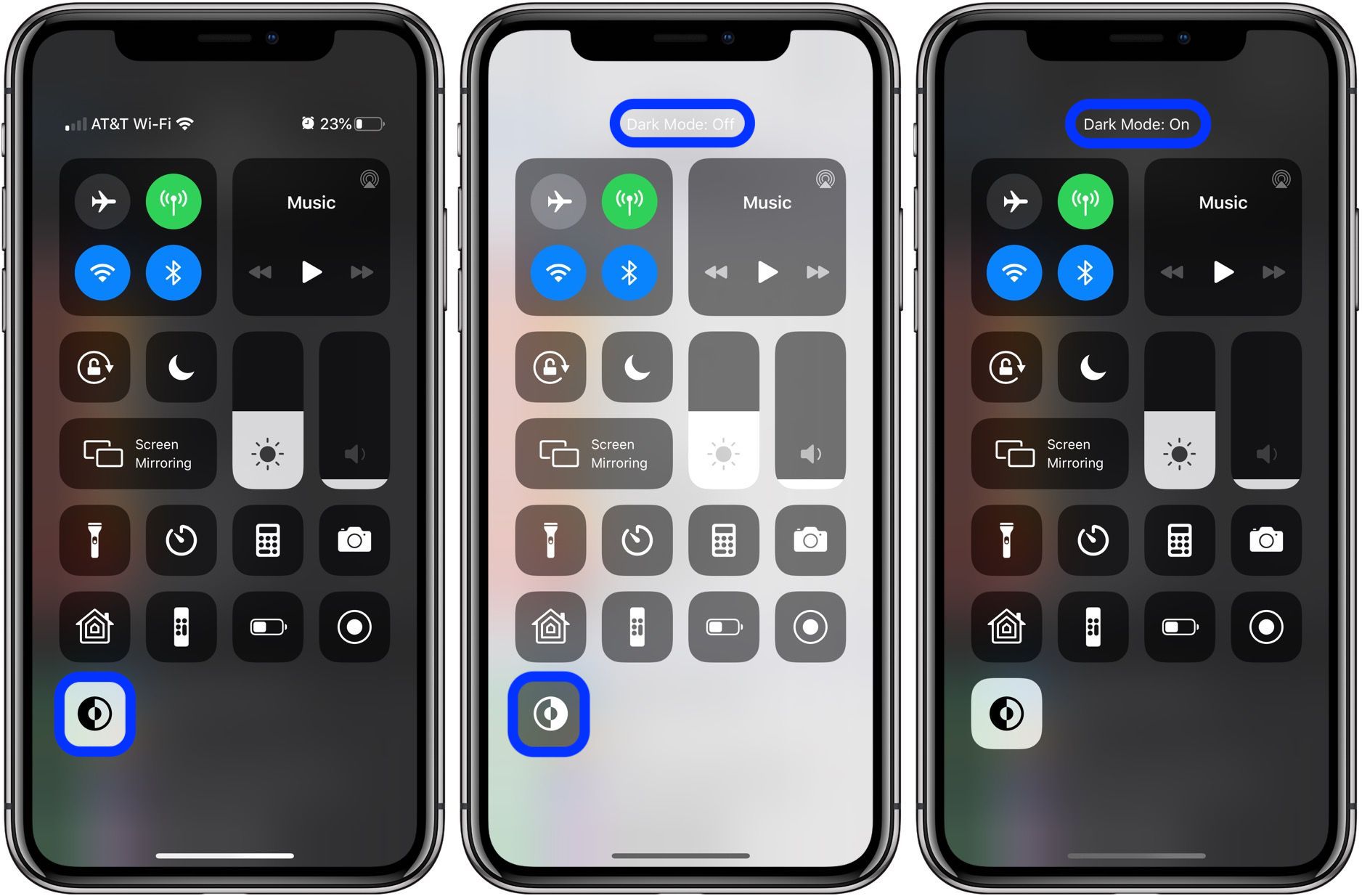iOS 13 教程:如何在 iPhone 和 iPad 的控制中心添加「深色模式」开关
2019-09-05
15602
在即将推出的 iOS 13 和 iPad 13 中加入了很多用户期待已久的「深色」模式,深色模式在整个操作系统中提供了鲜明的黑暗主题,无论是否根据时间自动启用,但将其添加到 iPhone 和 iPad 上的「控制中心」通过手动快捷下载还是更方便一些的。

如何在 iOS 的「控制中心」中添加「深色」外观?
● 前往「设置」,向下划动点按「控制中心」;
● 选择「自定控制」;
● 在「更多控制」下,点击「深色模式」旁的「+」号按钮;
● 将其拖曳到顶部。
现在已经可以在「控制中心」中快速切换至深色模式(iPhone X 及更新机型从屏幕右上角向下划动,iPhone 8 及更早机型从屏幕底部向上划动)。
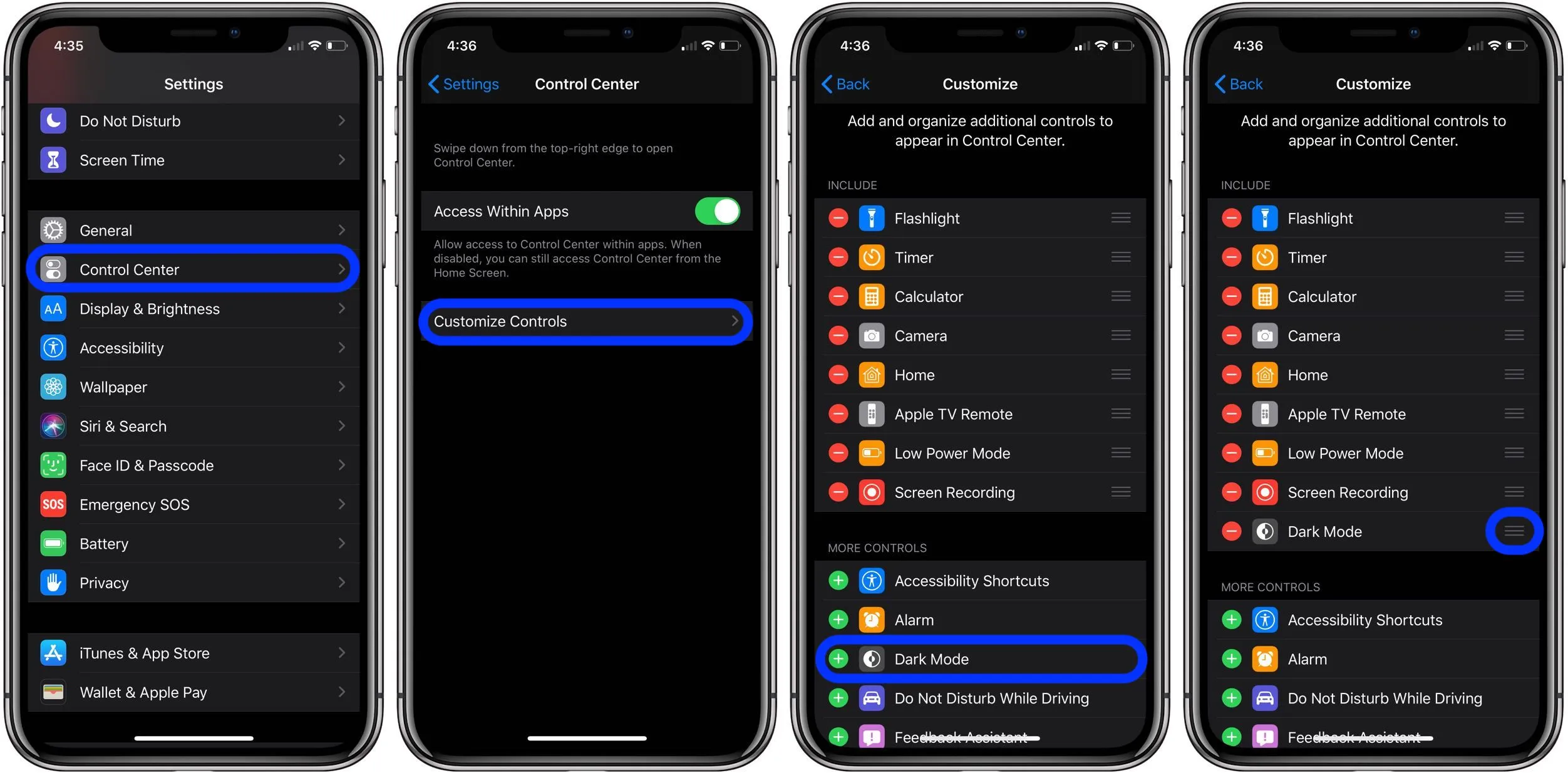
当打开「控制中心」时,将可以看到「深色模式」的快捷方式,可以通过手动切换深色或浅色两种外观。